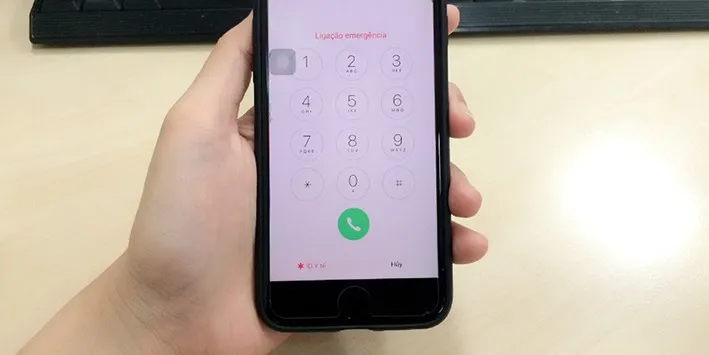Ngoài các số điện thoại khẩn cấp mặc định, bạn cũng có thể gọi điện đến một số điện thoại bất kỳ từ màn hình khóa iPhone bằng cách làm theo hướng dẫn dưới đây.
Ngoài những số điện thoại khẩn cấp mặc định có thể gọi từ màn hình khóa của iPhone, bạn có thể thực hiện mẹo nhỏ sau để gọi điện đến một số điện thoại bất kỳ từ màn hình khóa khi cần thiết.
Bạn đang đọc: Hướng dẫn gọi điện thoại cho bạn bè ngay từ màn hình khóa
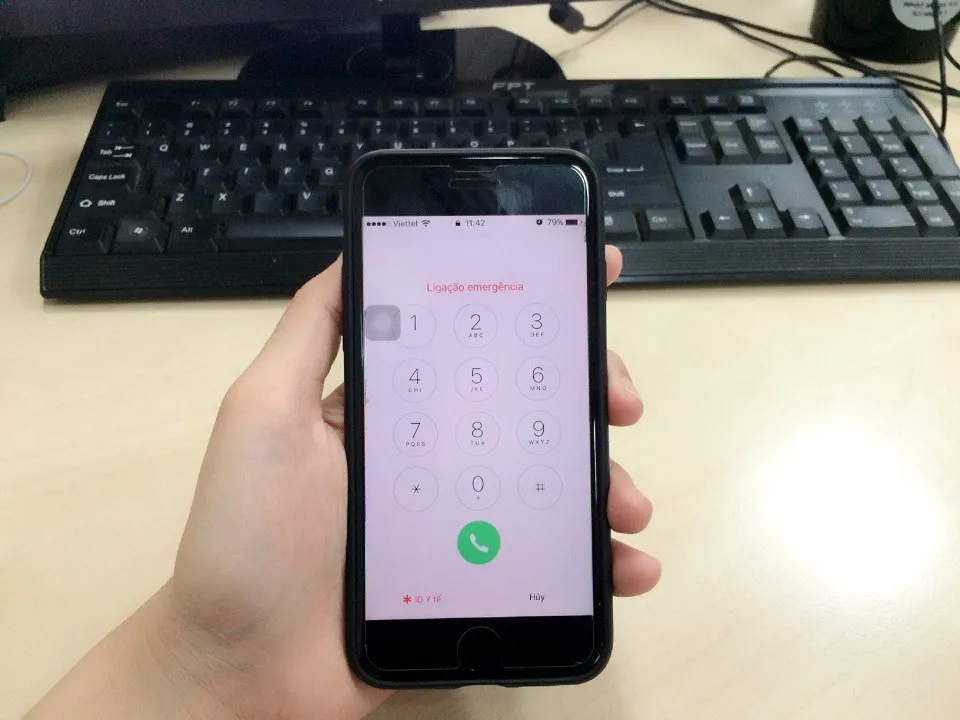
Bước 1: Mở ứng dụng Sức khỏe trên điện thoại lên
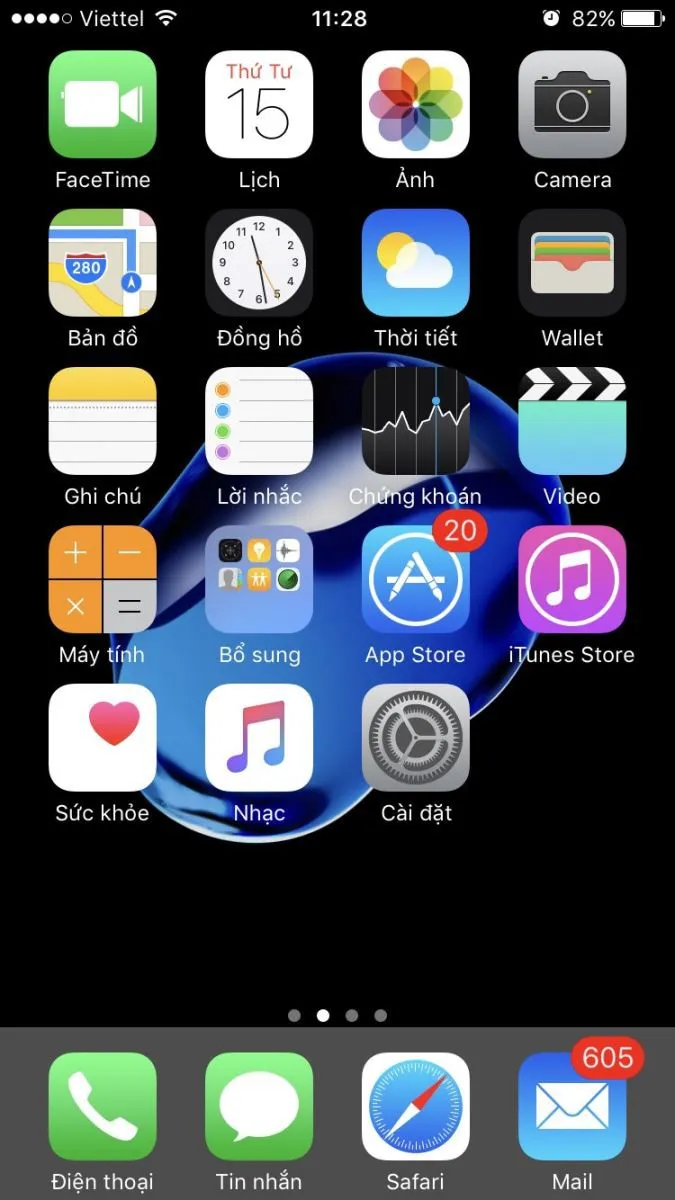
Bước 2: Chọn vào tab ID Y Tế như hình
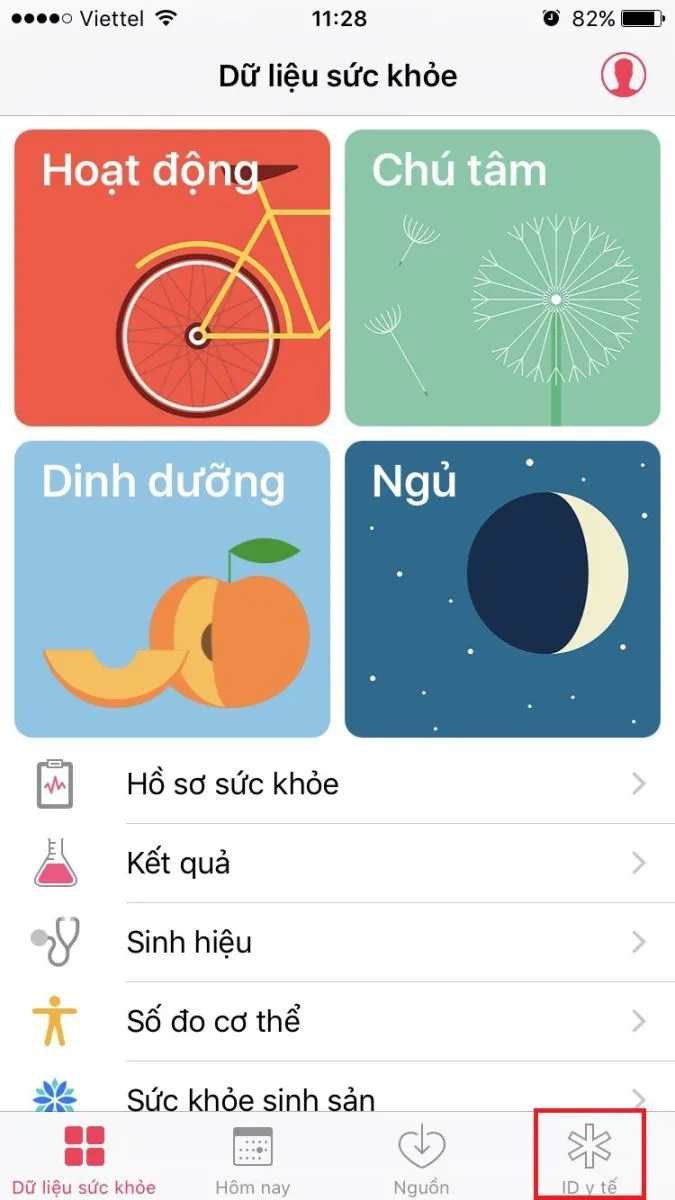
Bước 3: Chọn Tạo ID Y Tế
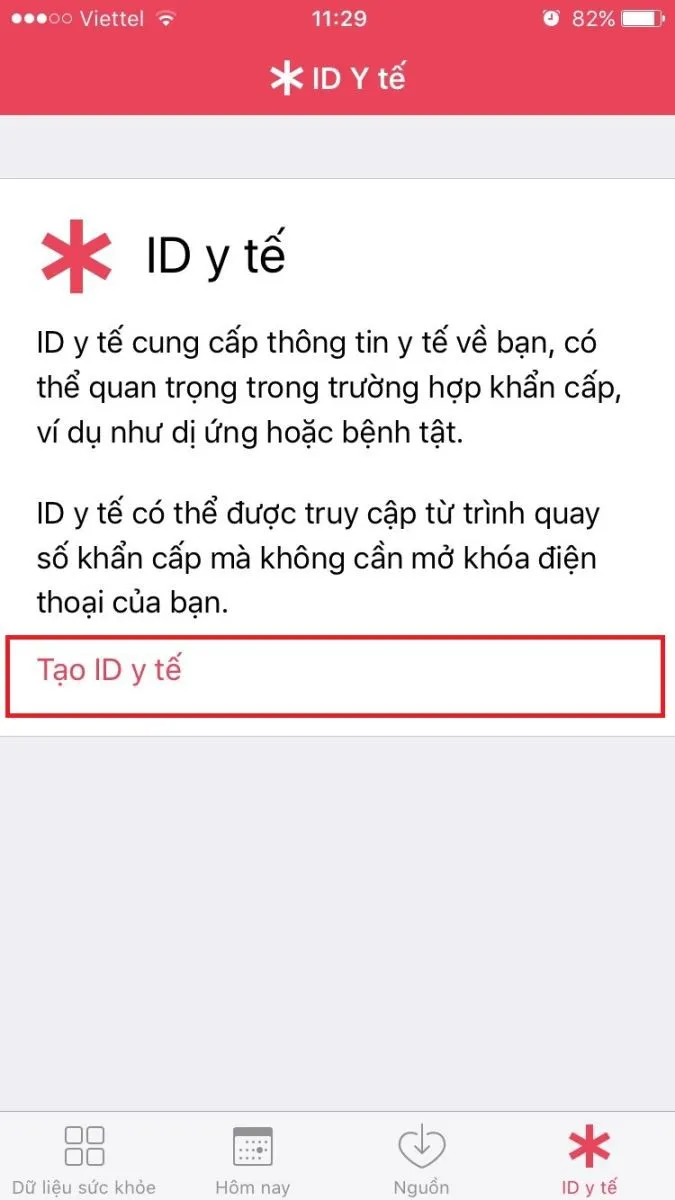
Bước 4: Tiếp đó, bạn bật tính năng Hiển thị khi bị khóa để có thể thực hiện được cuộc gọi từ màn hình khóa
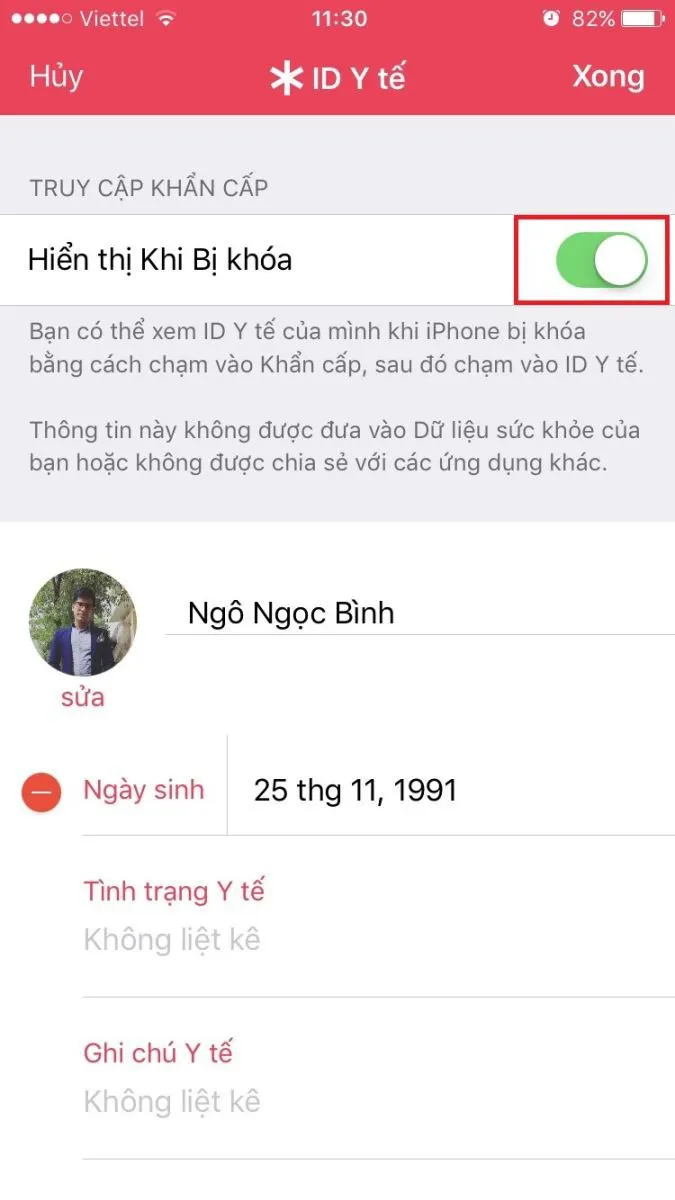
Bước 5: Kéo xuống dưới là chọn vào Thêm liên hệ khẩn cấp
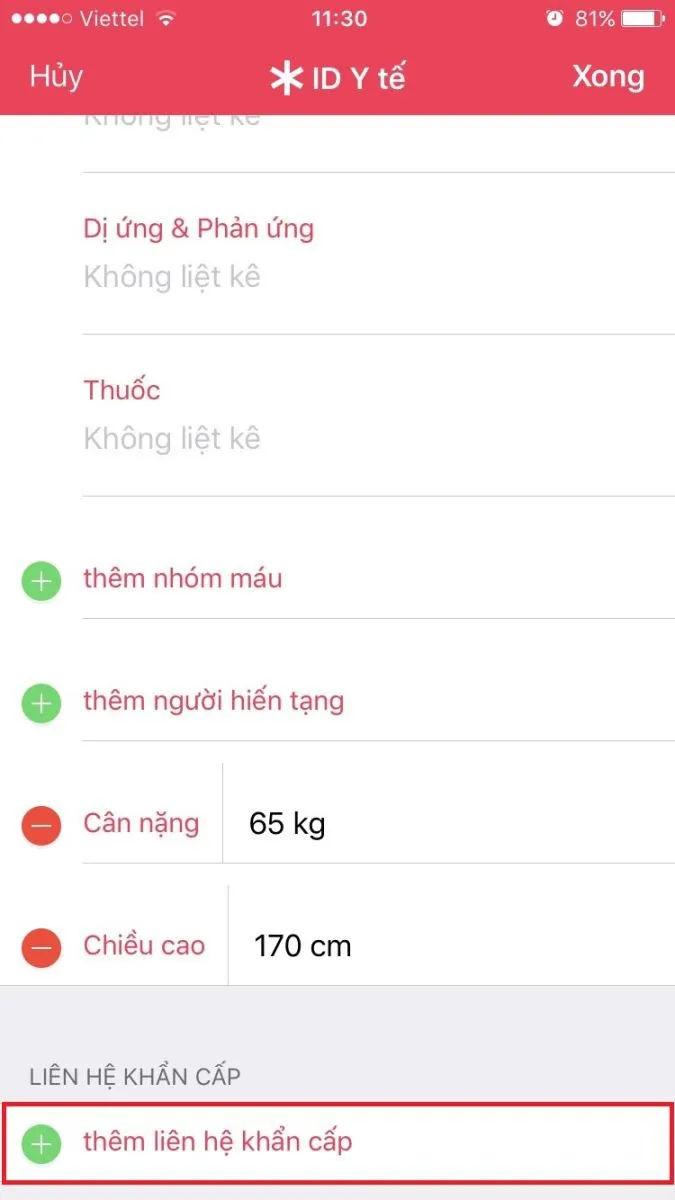
Bước 6: Chọn liên hệ mà bạn muốn gọi từ màn hình khóa
Tìm hiểu thêm: Những câu đố hại não, độc đáo, cực kỳ thú vị, chơi trong những dịp sự kiện, đố vui có thưởng
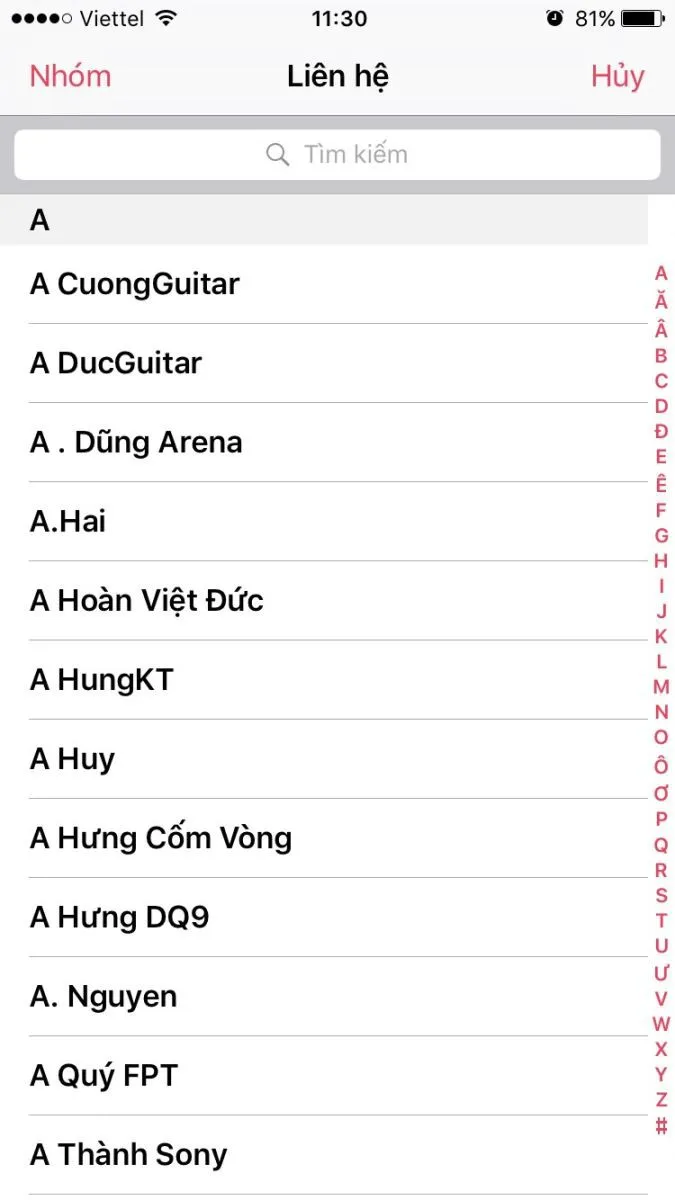
Bước 7: Chọn mối quan hệ của bạn với liên hệ được chọn
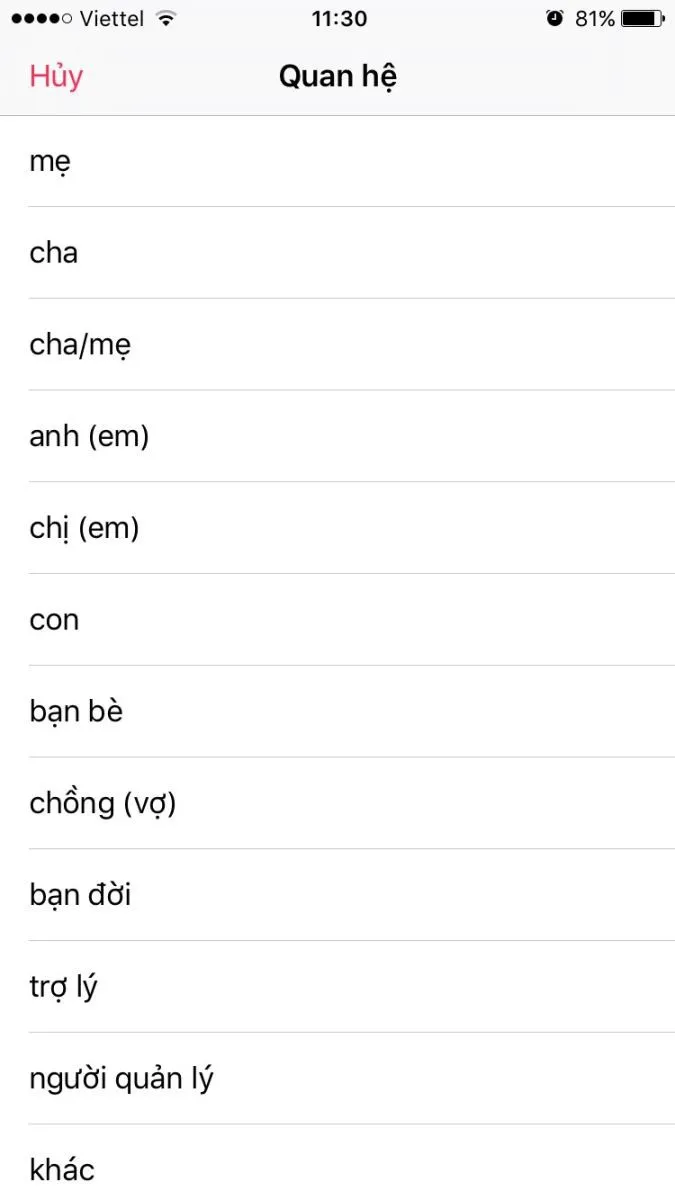
Bước 8: Nhấn vào Xong để hoàn tất quá trình
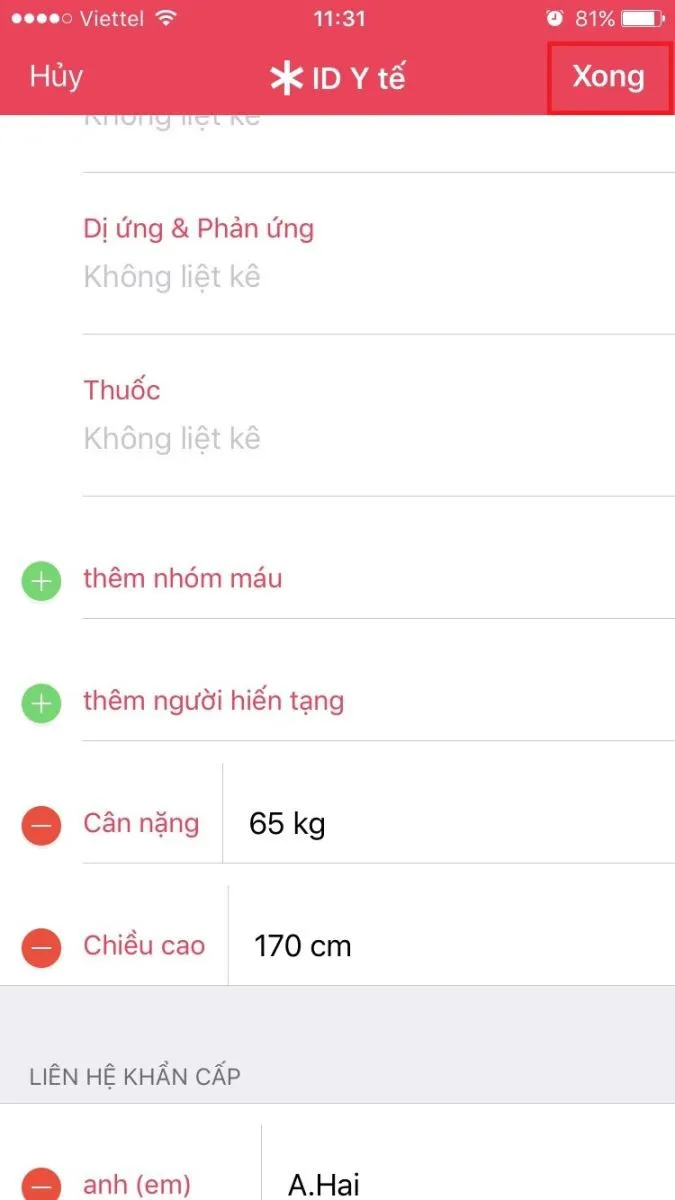
Bước 9: Để có thể gọi số này từ màn hình nhập mật khẩu để mở khóa, bạn chọn Khẩn cấp
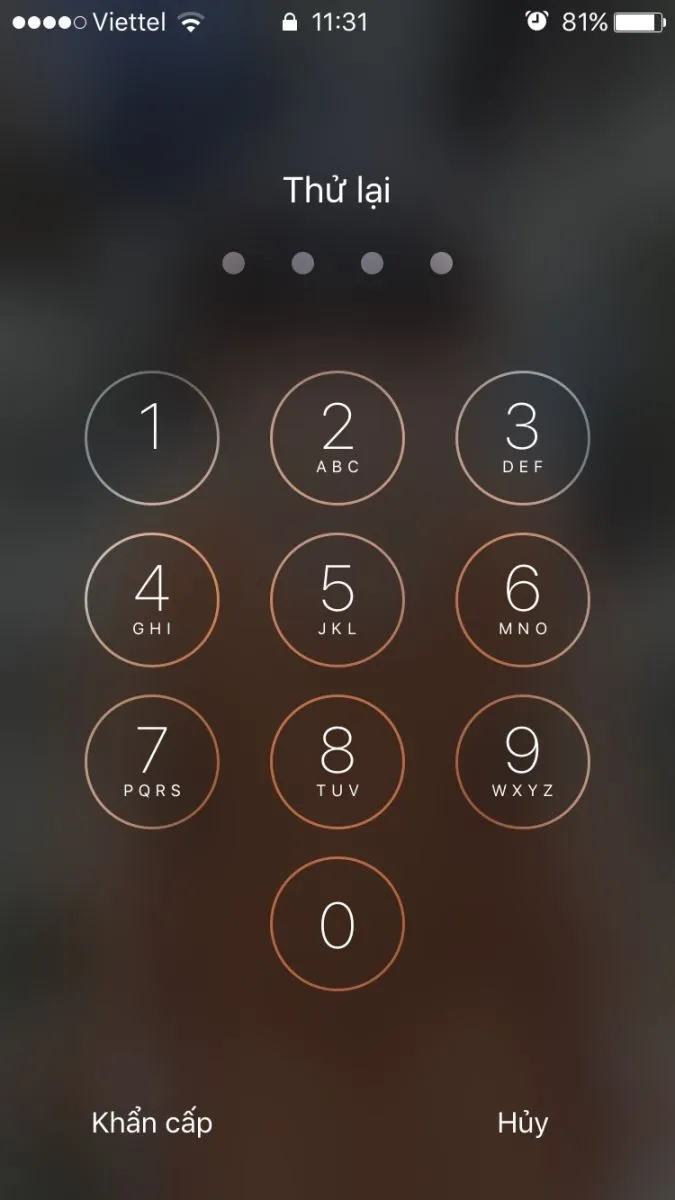
Bước 10: Chọn vào ID Y Tế
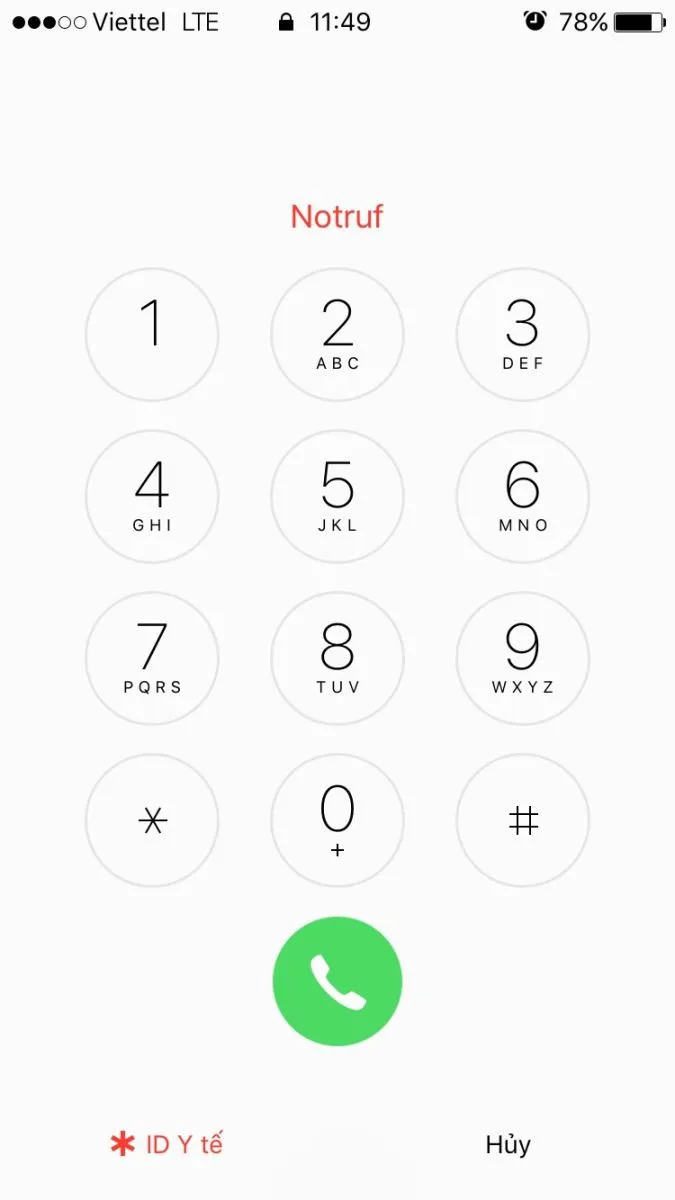
Bước 11: Chọn vào liên hệ bạn vừa chọn ở bước 6 và cuộc gọi sẽ được thực hiện
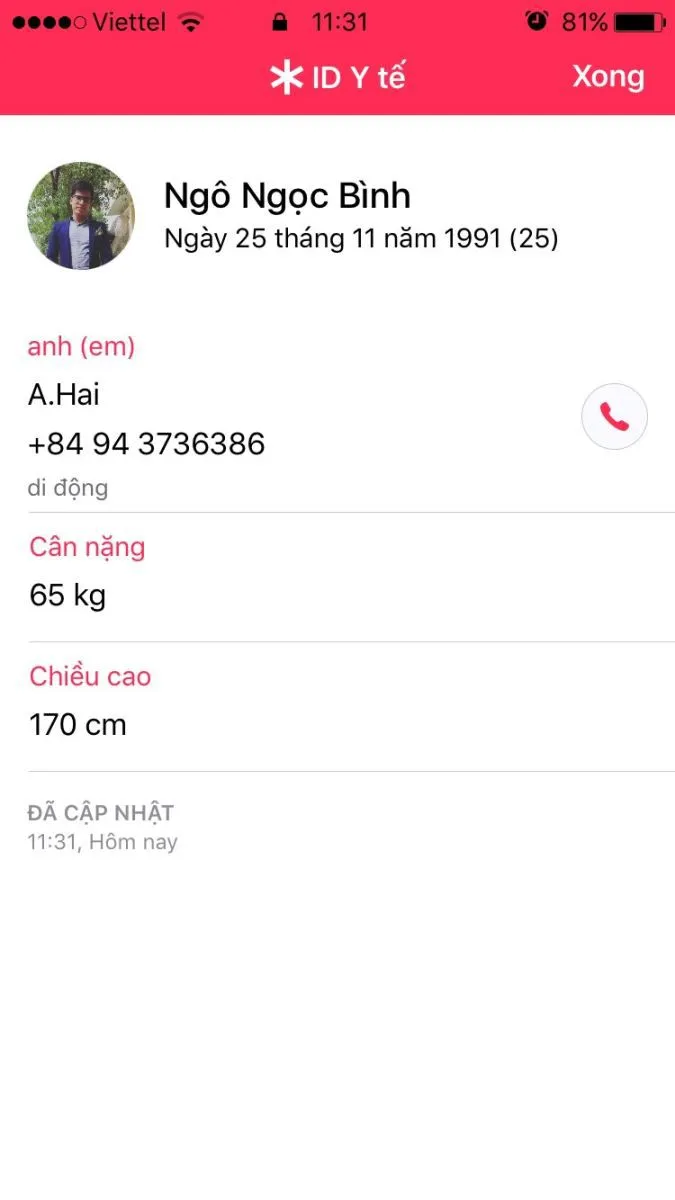
>>>>>Xem thêm: Hướng dẫn tải driver cho ổ cứng ngoài WD
Chúc các bạn thành công!
Duyên